こんにちは!本日も「 iPhoneのお役立ち情報」をお送りいたします!エックスリペアスタッフの大橋です!
iPhoneって年々進化していて、新しい機種に変えたくなりますよね。
でもそんな時次のような悩みで一歩踏み出せない方いらっしゃいませんか?
「新しいiPhoneにしたいけどメールの履歴を残せるか心配、、、」「他社に乗り換えたいけど今のメールのやりとりを消したくない、、、」

安心してください!!
誰でも簡単にできちゃいます!
今回はパソコンがなくてもiPhoneでメールをバックアップする方法をご紹介します。
iPhoneでメールをバックアップする方法
まず第一にiPhoneでメールのバックを取ることができます。
iPhoneで使えるメールにも様々あり、契約している会社のキャリアメールや、無料で使えるフリーメールなどがあります。それぞれ方法は違いますがバックアップを取ることができますので、ご自身にあった方法でやってみてください。
キャリアメール
キャリアメールとはau、ドコモ、ソフトバンクなどが利用者に提供している電子メールで、それぞれの利用者はメールアドレスは「@ezweb.ne.jp」「@docomo.co.jp」「@softbank.jp」といった独自のアドレスを使用することができます。
キャリアメールは各キャリアのサーバー内に自動で保管されるので単純な機種変更でしたら、各キャリアのホームページから確認することができ、すぐに復元することができます。
ですが、他社に乗り換えた場合は以前使っていたキャリアメールは一切使えなくなってしまうので事前にバックアップを取っておきましょう。
バックアップにはメールアプリを使い、フリーメール(もしくiCloudメール)に移行する必要があります。
【準備】
- フリーメール(もしくiCloudメール)の作成をします。
- メールアプリでフリーメール(もしくiCloudメール)を使えるように設定します。
- メールアプリでキャリアメールを使えるように設定します。
※各キャリアのホームページに設定方法が記載されているので、ご自身のお使いのキャリアの方法で行ってください。
フリーメール、iCloudメールの設定方法は下記動画をご確認ください。
【実践】
①メールアプリを開き右上の「編集」を押します。
②右下の「新規メールボックス」を押します。
③メールボックスの名前と、メールボックスの場所を選択します。
④右上の保存を押します。
⑤キャリアメールのボックスを開いて右上の「編集」を押します。
⑥残したいメールを選択し、移動を押します。
⑦先ほど作成したメールボックスを選択するとメールが移動します。
この手順で行うことでフリーメール上にキャリアメールを移動することができます。
フリーメールはバックアップを取らなくてもログインをすれば全てのメールを見ることができるので、他社に乗り換えてもメールを移したフリーメールのボックスを確認すればいつでもメールを確認することができます。
フリーメール
フリーメールとはYahoo!メールやGmailなど無料で使えるメールになります。
インターネット上にメールが保存されるのでiPhoneが変わっても、再度ログインすれば全てのメールをまた見ることができます。
iCloudメール、SMS、MMS
iCloudメールやSMS、MMSはiCloudを使うことでバックアップを取ることができます。
方法は簡単ですが、iCloudは無料だと5GBまでしか使うことができません。5GB以上の場合は、課金して容量を増やすか、バックアップを取るメールを厳選するしかありません。
①Wi-Fiに繋ぎます。
②設定を開き一番上の「ユーザー」を開きます。
③「iCloud」を選びます。
④「メッセージ」を有効にすれば完了です。
やり方を迷った時
バックアップのやり方をご説明しましたが、「この時はどうすればいいんだっけ?」とわからなくなったしまうことがあると思います。その時は下記表から確認してください。
バックアップを取る時
| キャリアメール | フリーメール | iCloudメール、SMS、MMS | |
| 機種変更 | 各キャリアのサーバーに自動でバックアップ | インターネット上に自動で保存 | iCloudにバックアップ |
| 他社乗り換え | メールアプリにバックアップ | インターネット上に自動で保存 | iCloudにバックアップ |
復元する時
| キャリアメール | フリーメール | iCloudメール、SMS、MMS | |
| 機種変更 | キャリアのサポートページから復元 | 再度ログインで復元 | iCloudから復元 |
| 他社乗り換え | バックアップ先のフリーメールから確認 | 再度ログインで復元 | iCloudから復元 |
バックアップを取ったほうがいいタイミング
ここまでやり方をご説明しましたが、ではどのタイミングでバックアップを取ったらいいと思いますか?
もしかしたら明日お使いのiPhoneが壊れてしまうかもしれないですし、急に新しいiPhoneに変えたくなるかもしれません。そんな時にバックアップを取ってないと大変ですよね。
もちろんバックアップには時間がかかってしまいますので今すぐにはできない人もいると思いますが、時間があるときに是非やっておきましょう。
また、もしお使いのiPhoneが突然壊れたらエックスリペアに相談してみてください。iPhoneを始めとするモバイル端末・ゲーム機などの修理を承っております。
お困りの際は、ぜひお気軽にご相談下さいね!
まとめ
いかがだったでしょうか。
ここまで説明したように、機種変更だったら簡単にメールのバックアップをすることができますが、他社に乗り換えの場合は機種変更より一手間かかってしまいます。
なので機種変更や他社に乗り換えのためだけではなく、万が一のためにこまめにバックアップを取っておくことは大切です。
普段からメールを使っていて消えては困るという方は、是非今回ご紹介した方法でバックアップを取ってみてください。

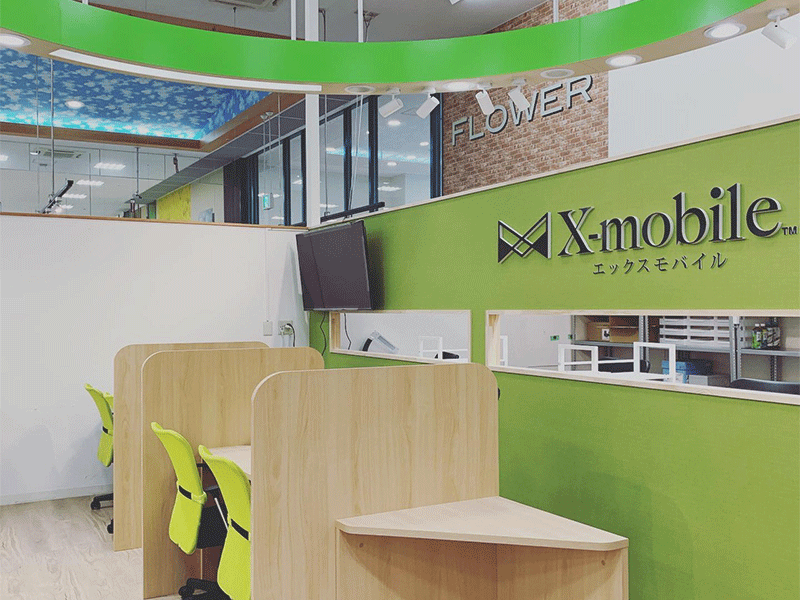
修理のスピーディーさは店舗随一!画面割れや水没復旧修理・バッテリー交換・コネクター修理など修理内容によっては即日修理可能。シンプルで落ち着いた店内ですので、スマートフォンの操作相談も対応できます。丁寧な接客でお客様からも喜びのお声をいただいております。









